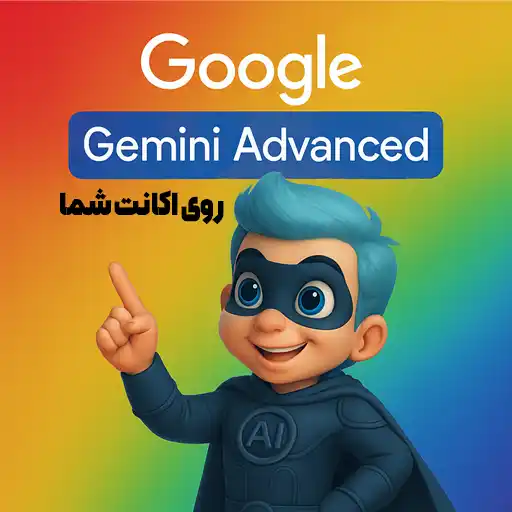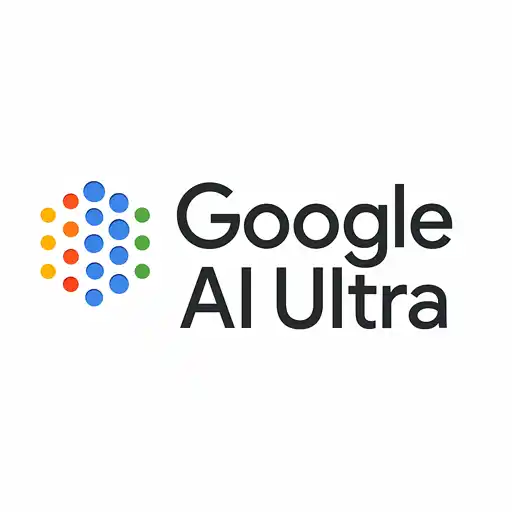با Gemini Live، دیگه لازم نیست برای حرف زدن با Gemini تایپ کنی! میتونی خیلی راحت و خودمونی باهاش حرف بزنی و صداشو بشنوی. اینجوری انگار داری با یه آدم واقعی صحبت میکنی. قبل از هر چیزی باید بگم که جمینی لایو برای اکانتهای ادونس فعاله برای فعال کردن جمینی ادونس با 130 هزار تومان به لینک زیر مراجعه کنید.
با Gemini Live میتونی:
- مثل دوتا دوست، با هم حرف بزنید: دیگه لازم نیست تایپ کنی، فقط حرف بزن و جمینی هم صداتو میشنوه و هم جوابتو میده.
- ایدههاتو با صدای بلند بگو: اگه دنبال یه ایده ناب برای هدیه میگردی، میتونی با صدای بلند با جمینی در میون بذاری.
- دنبال چیزای جدید بگرد: میتونی از جمینی بخوای بیشتر دربارهش برات توضیح بده.
- برای موقعیتهای مهم تمرین کن: با Gemini Live میتونی با صدای بلند تمرین کنی تا حسابی آماده بشی.
شرایط و نیازمندیها برای استفاده از Gemini Live
جمینی لایو فعلاً فقط به زبان انگلیسی و روی گوشیهای اندروید کار میکنه، پس ممکنه هنوز به دست همه نرسیده باشه. برای استفاده از اون، این شرایط رو باید رعایت کنی:
- یه گوشی یا تبلت اندرویدی داشته باشی
- اپلیکیشن Gemini یا اینکه Gemini رو به عنوان دستیار موبایلت تنظیم کرده باشی. فعلاً Gemini Live توی نسخه وب Gemini، پیامهای Google، یا تب Gemini توی اپلیکیشن Google روی آیفون کار نمیکنه.
- یه حساب گوگل شخصی که خودت کنترلش میکنی. فعلاً جمینی لایو با حسابهای کاری یا تحصیلی کار نمیکنه.
- Gemini Advance: اگه میخوای بدونی چطوری میتونی Gemini Advanced رو بگیری، میتونی داخل دیکاردو پیداش کنی.
- زبان اولت توی تنظیمات باید “انگلیسی (ایالات متحده)” باشه. اگه میخوای زبانتو عوض کنی، یه راهنما پیدا کن و طبق دستوراتش عمل کن.
- باید 18 سالت یا بیشتر باشه.
- فعلاً نمیتونی از Gems با Gemini Live استفاده کنی.
قبل از اینکه Gemini Live رو استفاده کنی:
- حواست به حریم خصوصی بقیه باشه و قبل از اینکه صداشونو ضبط کنی یا توی لایو چت بیاریشون، ازشون اجازه بگیر.
- یه نگاهی به نحوه کار گوگل با دادههای Gemini Live بنداز.
چطوری Gemini Live رو شروع کنیم؟
- توی گوشی یا تبلت اندرویدت، اپلیکیشن Gemini رو باز کن. اگه میتونی، بگو “Hey Google”.
- پایین صفحه، روی Live بزن.
- اگه اولین بارته، هر چی روی صفحه میگه انجام بده.
- شروع کن به حرف زدن.
یه نکته کوچولو: اگه خواستی میکروفون رو خاموش کنی، روی Hold یا End بزن، یا بگو “stop”.
چند تا مثال:
“میخوام با اولین مهمون مهم پادکستم مصاحبه کنم، میترسم خراب کنم. یه راهنمایی بهم میکنی؟”
“دوستم خیلی سخت پسنده، نمیدونم چی براش هدیه بگیرم. کمکم میکنی؟”
“چیکار کنم روزم پرانرژی شروع بشه و حسابی کار راه بندازم؟ یه جلسه مهم دارم، میخوام عالی باشم.”
چطوری اطلاعات موجود در چت لایو با Gemini رو مدیریت کنیم؟
نکته مهم: اگه تنظیمات «فعالیت برنامههای Gemini» رو روشن گذاشتی، متن لایو چت توی «فعالیت برنامههای Gemini» ذخیره میشه. اگه خواستی میتونی این فعالیتها رو مدیریت کنی یا پاکشون کنی.
چطوری Live Chat رو نگه داریم و دوباره شروع کنیم؟
1- برای اینکه لایو چت رو نگه داری، روی Hold بزن. اینجوری میکروفون خاموش میشه.
2- برای اینکه دوباره شروع کنی، روی Live یا Continue بزن.
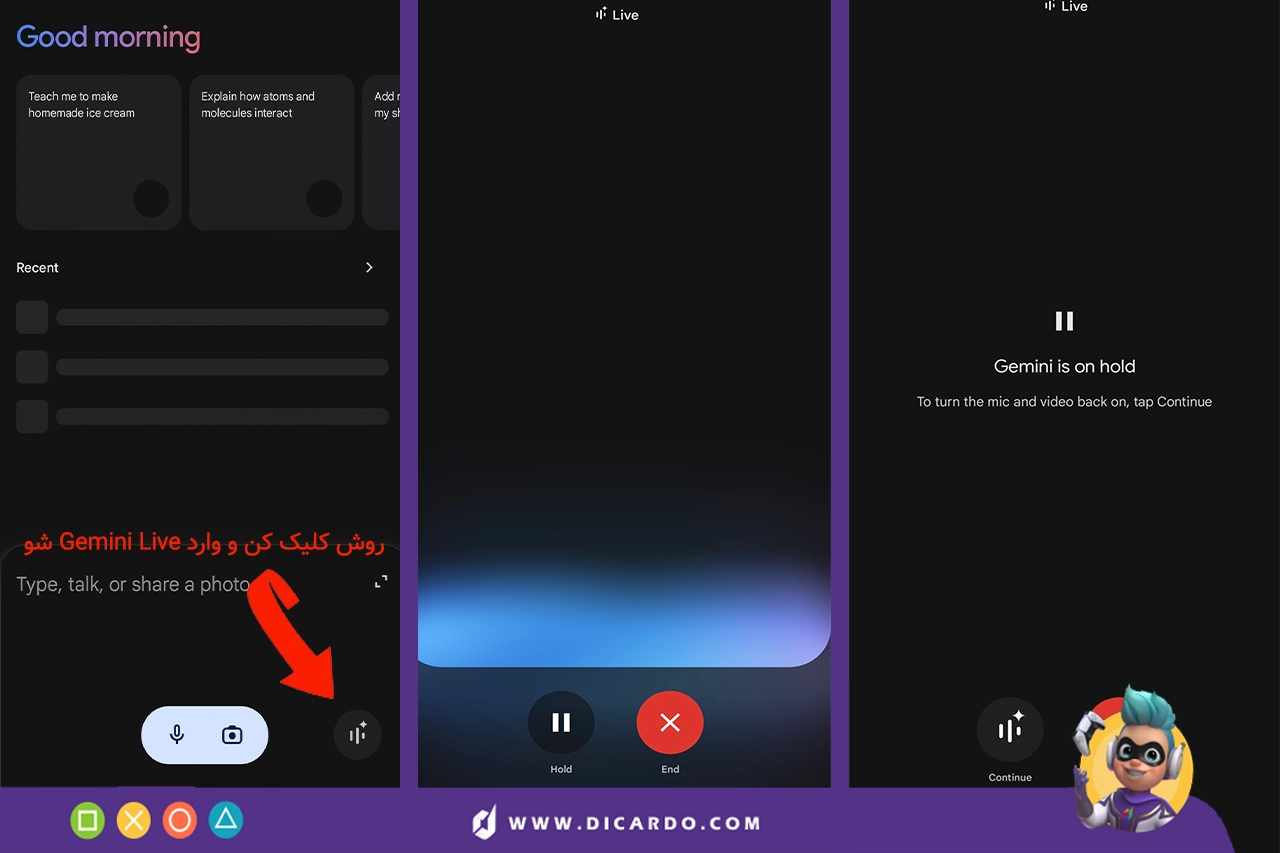
چطوری از چت زنده خارج بشیم یا دوباره شروعش کنیم و متن چت رو ببینیم؟
1- برای اینکه از لایو چت خارج بشی و متن چت رو ببینی، روی End بزن.
2- برای اینکه لایو چت قبلی رو دوباره شروع کنی، چت رو باز کن و روی Live بزن.
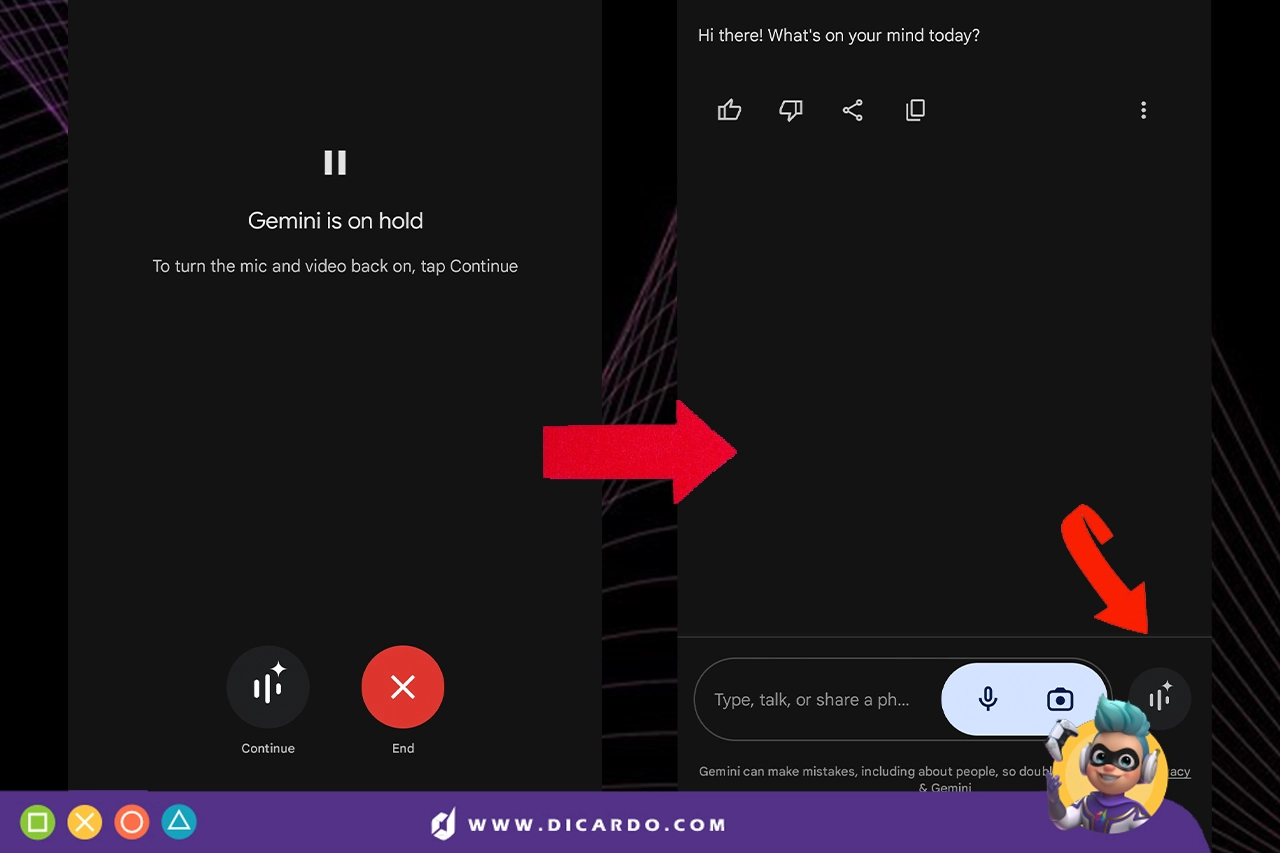
با Gemini Live، یه دستیار صوتی خفن همیشه همراهته!
گفتگوی زنده در پسزمینه:
حالا میتونی موقع چت کردن با Gemini، کارای دیگهتم بکنی و گوشیتو بذاری کنار! مثلاً میتونی بری اینستاگرام یا با دوستات چت کنی، در حالی که Gemini هنوز داره باهات حرف میزنه.
نکته مهم: برای اینکه بتونی صدای Gemini رو توی پسزمینه بشنوی، باید نوتیفیکیشنهای Gemini Live رو روی گوشیت روشن کنی.
چطوری لایوچت رو ببریم پسزمینه؟
از پایین صفحه، انگشتتو بکش بالا.
چطوری برگردیم به لایو چت؟
از بالای صفحه، انگشتتو بکش پایین و روی “Live with Gemini” بزن.
اینجوری میتونی با خیال راحت با Gemini حرف بزنی و کارای دیگه هم انجام بدی!
Gemini Live روی صفحه قفل هم باهات حرف میزنه!
حتی وقتی گوشیت قفله هم میتونی با Gemini Live چت کنی! البته یادت باشه که برای شروع چت، باید اول گوشیتو باز کنی.
اگه Gemini روی صفحه قفل روشنه: وقتی گوشیتو قفل میکنی، لایو چت ادامه پیدا میکنه.
اگه Gemini روی صفحه قفل خاموشه: وقتی گوشیتو قفل میکنی، Live Chat متوقف میشه.
وقتی گوشیت قفله و داری با Gemini چت میکنی:
برای اینکه برگردی به Live Chat تمام صفحه: روی نوتیفیکیشن “Live with Gemini” بزن و گوشیتو باز کن.
برای اینکه لایو چت رو تموم کنی: نوتیفیکیشن “Live with Gemini” رو باز کن و روی “End Live mode” بزن.
یه نکته: اگه چتت متوقف بشه یا تموم بشه وقتی گوشیت قفله، باید گوشیتو باز کنی تا بتونی دوباره چت رو شروع کنی.
تغییر صدای Gemini، یه حس تازه به چتهات بده!
فعلاً فقط اگه زبان اولت توی تنظیمات “انگلیسی (ایالات متحده)” باشه، میتونی صدای Gemini رو تغییر بدی. اگه میخوای زبانتو عوض کنی، یه سری به تنظیمات بزن.
این تنظیم صدا روی همه قابلیتهای Gemini تأثیر میذاره. یعنی هم برای Gemini Live و هم جاهایی که توی Gemini Apps قراره صداشو بشنوی، مثلاً وقتی کنار یه جواب، روی Listen میزنی، از همین صدا استفاده میشه.
مراحل تغییر صدا:
1. اپلیکیشن Gemini رو باز کن.
2. برو به تنظیمات: بالای صفحه، روی عکس پروفایلت یا حروف اول اسمت بزن و بعد برو توی تنظیمات (Settings).
3. گزینه “صدای Gemini” رو پیدا کن: توی تنظیمات، دنبال گزینه “Gemini’s Voice” بگرد و روش بزن.
4. صداها رو بشنو و انتخاب کن: با کشیدن انگشتت به چپ و راست، میتونی صداهای مختلف رو بشنوی و اونی که بیشتر دوست داری رو انتخاب کنی.
5. برگرد به صفحه قبل: وقتی صدایی رو که میخوای انتخاب کردی، بالای صفحه روی Back بزن.
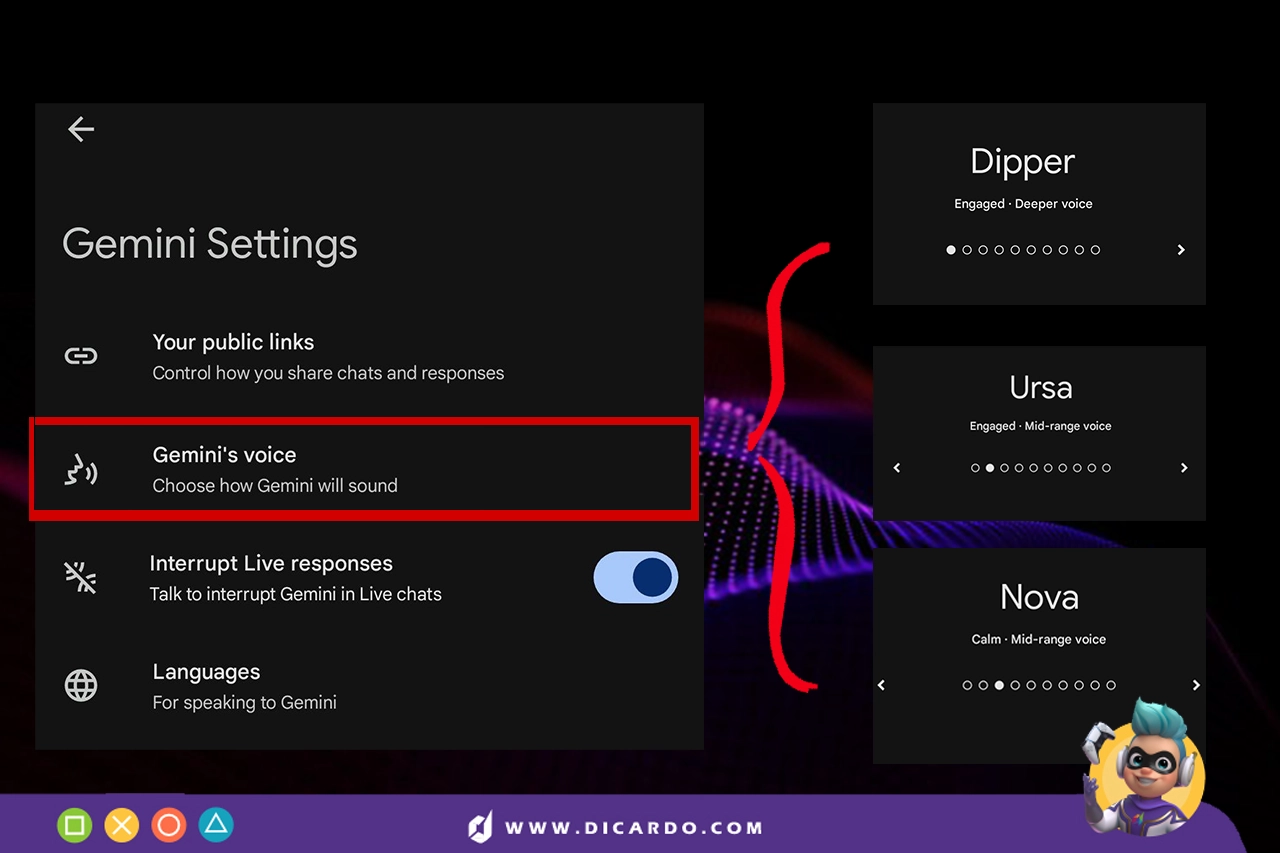
حالا Gemini با یه صدای جدید باهات حرف میزنه!
روشن یا خاموش کردن قابلیت قطع کردن پاسخهای زنده
گاهی اوقات ممکنه وسط حرف زدن Gemini، یه چیزی یادت بیاد یا بخوای حرفشو قطع کنی. خب، با روشن بودن این قابلیت، دیگه لازم نیست صبر کنی تا حرفش تموم بشه! کافیه خودت شروع کنی به صحبت کردن و Gemini ساکت میشه و به حرفات گوش میده. اما اگه دوست نداری اینجوری باشه، میتونی این قابلیت رو خاموش کنی.
چطوری این قابلیت رو تنظیم کنیم؟
1. اپلیکیشن Gemini رو باز کن.
2. برو به تنظیمات: بالای صفحه، روی عکس پروفایلت یا حروف اول اسمت بزن و بعد برو توی تنظیمات (Settings).
3. گزینه مربوطه رو پیدا کن: دنبال گزینه “Interrupt Live responses” یا یه چیزی شبیه این بگرد.
4. روشن یا خاموشش کن: با یه ضربه ساده میتونی این قابلیت رو روشن یا خاموش کنی.
یه نکته: حتی اگه قطع کردن خودکار رو خاموش کنی، هنوزم میتونی با زدن روی صفحه، حرف Gemini رو قطع کنی.
روشن کردن اعلانهای Gemini Live: چت در پسزمینه و صفحه قفل
برای اینکه بتونی از Gemini Live در پس زمینه یا وقتی دستگاهت قفله استفاده کنی، اعلانهای “Live with Gemini” باید روشن باشن. این بهت این امکان رو میده که حتی وقتی داری کارهای دیگهای انجام میدی یا زمانی که صفحه نمایش خاموشه، با Gemini چت کنی!
مراحل روشن کردن:
1. برنامه تنظیمات دستگاه خودت رو باز کن.
2. روی “Notifications” (اعلانها) ضربه بزن.
3. “App notifications” (اعلانهای برنامهها) رو انتخاب کن.
4. “Google” رو پیدا و انتخاب کن.
5. اگه “All Google Notifications” (همه اعلانهای Google) خاموشه، اون رو روشن کن.
6. “Live with Gemini” رو پیدا و روشن کن.
حالا میتونی از Gemini Live در پسزمینه و صفحه قفل استفاده کنی و از تعامل صوتی بیوقفه لذت ببری!
تغییر زبان در گوگل اسیستنت، یه دنیای جدید رو تجربه کن!
اگه میخوای با گوگل اسیستنت به یه زبان دیگه حرف بزنی یا حتی چند تا زبان رو با هم استفاده کنی، خیلی راحته! کافیه این مراحل رو دنبال کنی:
1. اپلیکیشن گوگل رو باز کن.
2. برو به تنظیمات: بالای صفحه، روی عکس پروفایلت یا حروف اول اسمت بزن و بعد برو توی تنظیمات (Settings).
3. گوگل اسیستنت رو پیدا کن: توی تنظیمات، دنبال “Google Assistant” یا “دستیار گوگل” بگرد و روش بزن.
4. زبانها رو انتخاب کن: توی تنظیمات گوگل اسیستنت، گزینه “Languages” یا “زبانها” رو پیدا کن.
5. یه زبان جدید انتخاب کن یا زبان اصلی رو عوض کن: اگه میخوای زبان اصلی رو عوض کنی، روی زبان فعلی بزن و زبان جدید رو انتخاب کن. اگه میخوای یه زبان دیگه هم اضافه کنی، روی “Add a language” یا “افزودن زبان” بزن و زبان مورد نظرت رو انتخاب کن.
یه نکته: اگه میخوای از Gemini Live استفاده کنی، حتماً زبان اولت باید “انگلیسی (ایالات متحده)” باشه.
امیدوارم بتونی از آپدیت جدید جمینی کلی لذت ببری. خوشحال میشیم نظرت رو بشنویم و سوالاتت رو جواب بدیم. ما این مقاله مربوط به جمینی لایو رو از خود وبلاگ گوگل برداشتیم و براتون ترجمه کردیم